笔记本电脑Windows10开机密码取消的四种方法教程
以下是四种取消笔记本电脑Windows10开机密码的方法:
1. 使用控制面板取消密码:
- 打开控制面板,可以通过在开始菜单中搜索"控制面板"来找到它。
- 在控制面板中,选择"用户账户"。
- 在用户账户界面中,选择"更改账户类型"。
- 选择你的用户账户,并点击"更改账户类型"。
- 在用户账户类型界面中,选择"取消密码"。
- 输入你的当前密码,并点击"确定"。
- 重新启动电脑,你将不需要输入密码来登录。
2. 使用本地用户和组管理器取消密码:
- 同样地,在开始菜单中搜索"本地用户和组管理器",并打开它。
- 在本地用户和组管理器中,选择"用户"文件夹。
- 右键点击你的用户账户,并选择"设置密码"。
- 在密码设置界面中,先输入你的当前密码,然后将新密码的输入框留空。
- 重新启动电脑,你将不需要输入密码来登录。
3. 使用命令提示符取消密码:
- 在开始菜单中搜索"命令提示符",并以管理员身份运行它。
- 在命令提示符中,输入以下命令并按回车键:net user *
- 请将""替换为你的用户名,例如"net user John *"。
- 然后,回车后会提示输入密码,直接按回车键留空即可。
- 重新启动电脑,你将不需要输入密码来登录。
4. 使用Windows 10设置应用取消密码:
- 打开"设置"应用,可以通过在开始菜单中搜索"设置"来找到它。
- 在"设置"中,选择"账户"。
- 在账户界面中,选择"登录选项"。
- 在登录选项中,找到"密码"部分,并点击"更改"。
- 输入你的当前密码,并点击"下一步"。
- 在设置新密码界面,将新密码的输入框留空,并点击"下一步"。
- 重新启动电脑,你将不需要输入密码来登录。
请注意,在取消开机密码后,任何人都可以直接登录到你的电脑。因此,确保你只在可信任的环境中这样做,并确保你的电脑上没有敏感信息。

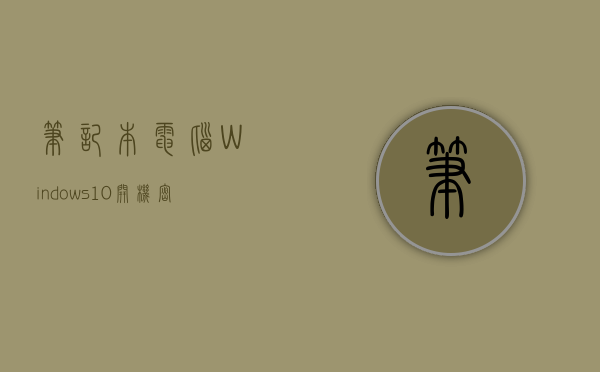




还没有评论,来说两句吧...